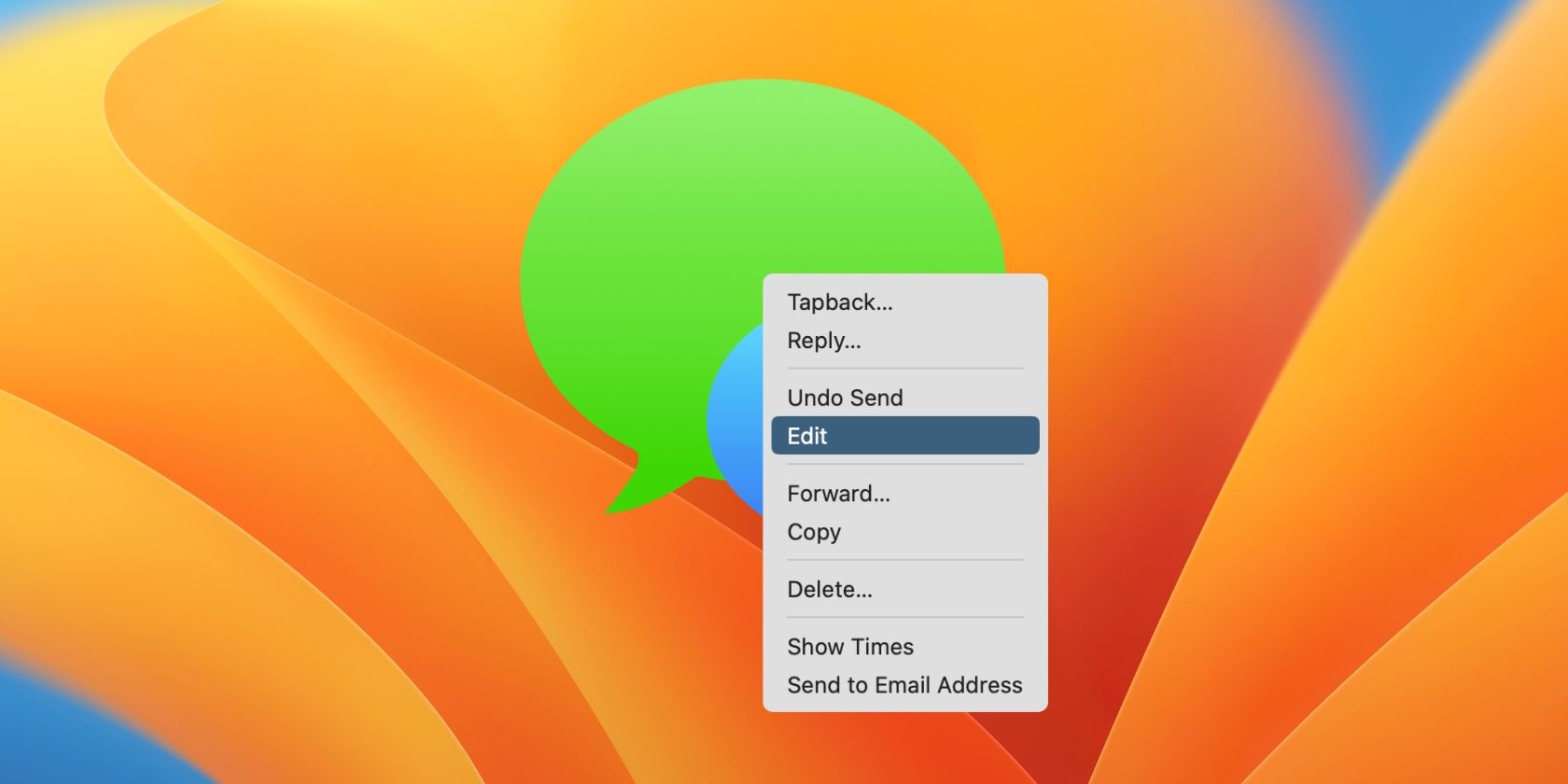اپل زمان شیرین خود را سپری کرده است، اما در نهایت می توانید با اشتباهات تایپی در اپلیکیشن Messages خلاص شوید.
مرتکب اشتباهات شرم آور در ارسال پیامک غیرعادی نیست، اما فقط پس از زدن “ارسال” متوجه آنها می شوید. در حالی که اکثر برنامههای پیامرسانی فوری این مشکل را با یک ویژگی ارسال نشده برطرف کردهاند، برنامه پیامهای اپل فاقد چنین عملکردی بود – خوب، تا به حال.
اگر از پیامها برای ارسال پیامک به دوستان و همکاران خود استفاده میکنید، اکنون میتوانید بهسرعت پیامهای ارسالی را ویرایش یا لغو کنید، مشروط بر اینکه Mac شما بهروز باشد. در زیر، همه چیزهایی را که باید پس از عبور سریع از برخی محدودیتها انجام دهید، مورد بحث قرار میدهیم.
قبل از اینکه پیامها را ویرایش یا لغو کنید
قبل از شروع ویرایش و لغو پیامها در برنامه Messages در Mac، بهتر است با محدودیتهای هر دو ویژگی آشنا شوید:
- شما فقط می توانید یک پیام را ظرف 15 دقیقه پس از ارسال آن ویرایش کنید.
- شخص دیگر می تواند رکوردی از ویرایش های شما را ببیند.
- اگر می خواهید پیامی را لغو کنید، باید این کار را در عرض دو دقیقه پس از ارسال آن انجام دهید.
- شما فقط میتوانید پیامهایی را که از طریق iMessage ارسال میشوند ویرایش یا لغو ارسال کنید، نه SMS.
- فقط میتوانید پیامها را در Mac دارای macOS Ventura یا جدیدتر ویرایش یا لغو ارسال کنید.
- کاربر در طرف دیگر باید از دستگاه اپل دارای iOS 16، iPadOS 16، macOS Ventura یا نسخه های جدیدتر استفاده کند.
macOS Ventura در حال حاضر در مرحله بتا است، به این معنی که در حال حاضر تنها در صورتی میتوانید از این ویژگی استفاده کنید که نسخه بتا macOS Ventura را روی مک خود نصب کنید.
نحوه ویرایش پیام ها در مک
برای ویرایش یک پیام در برنامه Messages در Mac خود، باید:
- روی پیامی که میخواهید ویرایش کنید ظرف 15 دقیقه پس از ارسال، کنترل کلیک کنید یا راست کلیک کنید.
- از منوی زمینه روی Edit کلیک کنید.
- تغییرات را انجام دهید و نماد Checkmark را انتخاب کنید.
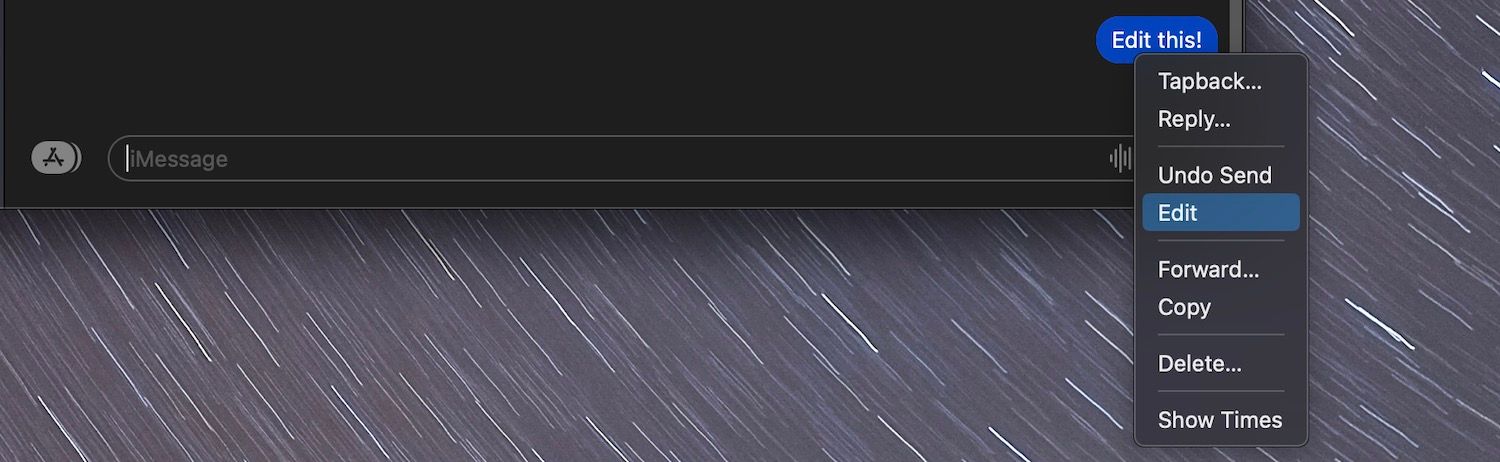
میتوانید در بازه زمانی ۱۵ دقیقهای، پنج بار به ویرایش پیام ادامه دهید. در صورت تمایل فرد می تواند با انتخاب گزینه ویرایش شده در زیر پیام، ویرایش های شما را ببیند.
نحوه لغو ارسال پیام در مک
اگر میخواهید پیامی را در مک خود لغو ارسال کنید، کافی است روی آن، در عرض دو دقیقه پس از ارسال پیام، روی Control کلیک یا راست کلیک کنید. سپس، Undo Send را از منوی زمینه انتخاب کنید.
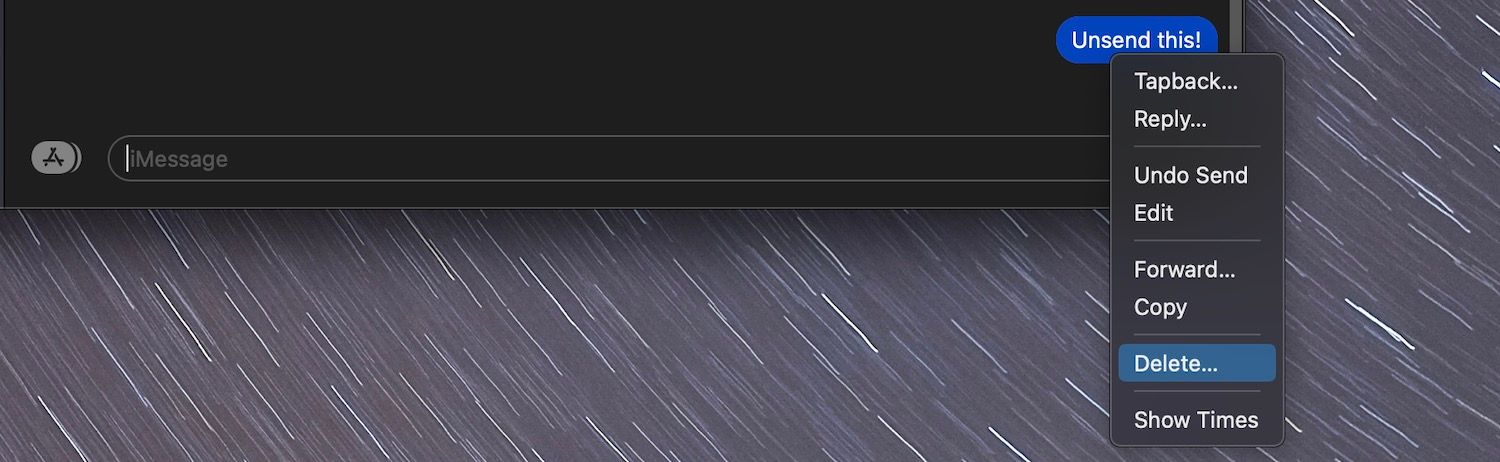
دیگر اشتباه تایپی احمقانه در پیام ها وجود ندارد
به لطف امکان ویرایش پیامها در مک، دیگر لازم نیست در مورد اشتباهات پیامهای متنی خود استرس داشته باشید. و اگر به طور تصادفی چیزی شرم آور ارسال کردید، می توانید به سرعت آن را لغو کنید.
تا زمانی که محدودیت های هر ویژگی را در نظر داشته باشید، باید خوب باشید. اما اگر شما هم صاحب یک آیفون هستید، ممکن است بخواهید در ادامه نحوه ویرایش یا لغو پیامها را در iOS یاد بگیرید.